高等教育自学考试信息管理系统.docx
《高等教育自学考试信息管理系统.docx》由会员分享,可在线阅读,更多相关《高等教育自学考试信息管理系统.docx(38页珍藏版)》请在冰豆网上搜索。
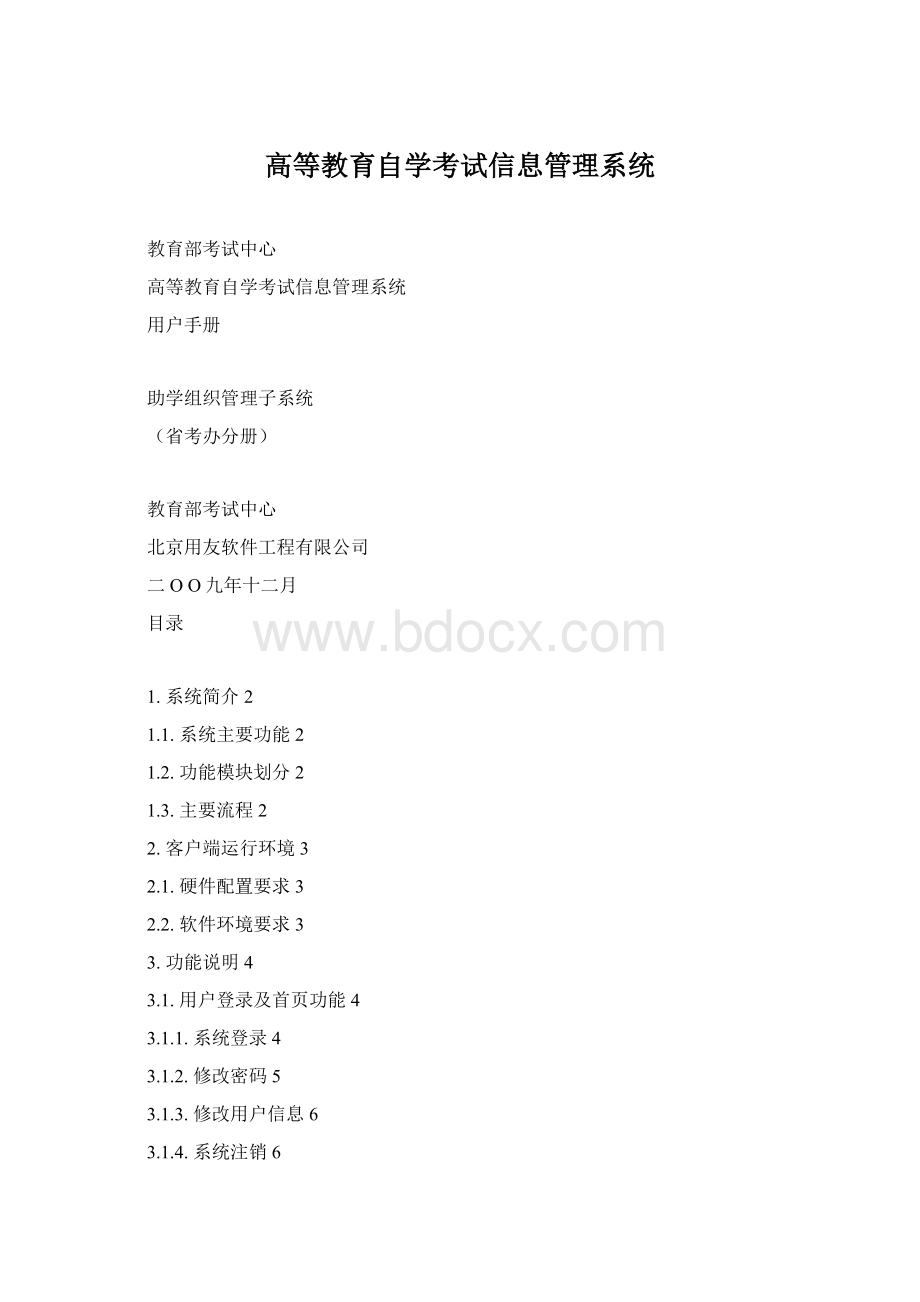
高等教育自学考试信息管理系统
教育部考试中心
高等教育自学考试信息管理系统
用户手册
助学组织管理子系统
(省考办分册)
教育部考试中心
北京用友软件工程有限公司
二OO九年十二月
目录
1.系统简介2
1.1.系统主要功能2
1.2.功能模块划分2
1.3.主要流程2
2.客户端运行环境3
2.1.硬件配置要求3
2.2.软件环境要求3
3.功能说明4
3.1.用户登录及首页功能4
3.1.1.系统登录4
3.1.2.修改密码5
3.1.3.修改用户信息6
3.1.4.系统注销6
3.2.助学组织上报7
3.2.1.助学组织登记7
3.2.2.助学组织查询16
3.2.3.辅导专业查询17
3.3.共享信息查询18
3.3.1.专业计划查询18
3.3.2.课程信息查询22
3.3.3.考试大纲查询24
3.3.4.教材信息查询26
3.3.5.考试安排查询28
3.3.6.助学组织查询29
3.4.工作交流平台30
附件一:
社会助学组织登记信息上报标准32
附件二:
高等教育自学考试信息管理系统用户登记表33
1.系统简介
助学管理子系统用户包括:
全国考办用户和各省考办用户。
各省考办用户根据全国考办用户设置的上报时限进行录入或导入助学组织信息,并把助学组织信息上报到全国考办进行审核备案。
全国考办用户负责设置上报时限和审核助学组织,审核通过的助学组织可以供全国考办和各省考办用户进行查询统计。
1.1.系统主要功能
助学管理子系统主要包括全国考办上报时限设置与助学组织审核、省考办助学组织上报三方面的业务,具体功能如图1.2-1所示。
1.2.功能模块划分
图1.2-1功能模块划分图
1.3.主要流程
图1.3-1助学组织管理流程图
2.客户端运行环境
2.1.硬件配置要求
配置
建议配置
CPU
P41G(或更高)
内存
512MB(或更高)
硬盘(剩余空间)
500MB(或更高)
打印机
操作系统所能适配的打印机
显示适配器
分辨率1024X768(或更高)
2.2.软件环境要求
客户机推荐使用的操作系统:
Windows2000/Windows2003server/Windowsxp/WindowsVista。
客户机推荐浏览器:
IE6.0SP1及以上版本,分辨率为1024*768。
3.功能说明
3.1.用户登录及首页功能
系统登录
【功能界面】
图3.1.1-1系统登录页面
图3.1.1-2系统操作主页面
【功能说明】
此页面是系统登录页面。
【操作说明】
Ø登录:
在系统登录页面中输入用户名与密码,点击[登录]按钮,在输入无误的情况下,即可成功登录系统。
Ø重置:
使用[重置]按钮,可清除当前输入,置为登录页面初始化状态。
Ø登录成功后进入图3.1.1-2系统操作主页面,上面是公共功能按钮区、左边为功能菜单选择区、右边为功能显示及操作区。
修改密码
【功能界面】
图3.1.2-1公共功能按钮区
图3.1.2-2用户密码修改页面
【功能说明】
提供当前登录用户的密码修改功能。
通过点击“图3.1.2-1”中的“密码修改”按钮进入“图3.1.2-2”密码修改页面。
【操作说明】
Ø点击页面上方的[修改密码]按钮,弹出修改密码页面;
Ø在密码修改页面中输入原来的旧密码和新密码;
Ø旧密码正确,并且两次输入的新密码一致,新密码才修改成功。
修改用户信息
【功能界面】
图3.1.3-1公共功能按钮区
图3.1.3-2用户信息修改页面
【功能说明】
提供当前登录用户修改本用户信息的功能。
通过点击“图3.1.3-1”中的“修改用户信息”按钮进入“图3.1.3-2”修改用户信息页面。
【操作说明】
Ø点击图3.1.3-1上方的[修改用户信息]按钮,弹出修改密码用户信息页面;
Ø在修改修改用户信息页面中输入新用户信息点击保存按钮即可完成操作。
系统注销
【功能界面】
图3.1.4-1公共功能按钮区
【功能说明】
提供注销当前登录用户的功能。
注销后,当前登录用户将退出系统登录状态,页面自动跳转,重新进入系统登录页面。
【操作说明】
Ø点击页面上方的[注销]按钮,当前登录用户将退出系统,页面跳转,重新进入系统登录页面,供操作者重新登陆系统。
3.2.助学组织上报
3.2.1.助学组织登记
【功能界面】
图3.2.1-1助学组织登记任务列表
图3.2.1-2助学组织登记-助学信息列表
【功能说明】
图3.2.1-1页面是省考办助学组织登记任务页面,省考办根据登记任务进入图3.2.1-2进行助学组织的新增、修改、删除、下载模板、导入、上报,并且可以按照助学组织、主体类型、上报状态、审核状态组合查询助学组织信息。
【操作说明】
在左侧功能菜单中选择省考办数据上报/助学组织上报/助学组织登记,进入图3.2.1-1助学组织登记任务列表。
可以按照年度查询助学组织上报任务,点击列表中的某个上报任务,进入图3.2.1-2助学组织登记-助学信息列表页面。
Ø在“助学组织年度信息登记”页面,可以按照助学组织、上报状态、主体类型、审核状况查询助学组织信息;
Ø点击“新增”按钮可增加助学组织(参见3.2.1.1助学组织新增);
Ø选中某个助学组织,点击“修改”按钮可修改该助学组织相关信息(参见3.2.1.2助学组织修改);
Ø选中某个助学组织,点击“删除”按钮可删除该助学组织(参见3.2.1.3助学组织删除);
Ø点击“导入”按钮可批量导入助学组织信息(参见3.2.1.4助学组织导入);
Ø选择某个助学组织或多个助学组织,点击“上报”按钮可把助学组织上报到全国考办(参见3.2.1.5助学组织上报);
Ø点击列表中某一个助学组织可进入详细页面(参见3.2.1.6助学组织详细信息)。
3.2.1.1.助学组织新增
【功能界面】
图3.2.1-3助学组织新增页面
图3.2.1-4助学组织参照页面
图3.2.1-5新增辅导专业信息
图3.2.1-6新增辅导专业信息-选择辅导专业
【功能说明】
图3.2.1-3是录入助学组织及辅导专业信息的功能页面。
【操作说明】
在图3.2.1-2页面中点击“新增”按钮进入助学组织新增页面,如图3.2.1-3助学组织新增页面。
Ø助学组织名称可以手工录入,也可以参照往年上报的助学组织,调整成为当年的助学组织信息,点击助学组织输入框旁边的下拉按钮,弹出如图3.2.1-4助学组织参照页面。
选择需要录入的助学组织,点击“确定”按钮,会把最近一年度的助学组织信息带出来,在此基础上进行调整;
Ø新增辅导专业信息,点击辅导专业信息右边的“新增”按钮新增辅导专业行,如图3.2.1-5所示。
如果此助学组织有多个辅导专业请重复点击辅导专业“新增”按钮,新增完辅导专业行后,点击专业名称输入框旁边的下拉按钮,弹出图3.2.1-6专业选择页面,选择所需的辅导专业;
Ø填完相关信息后点击保存按钮,保存成功后返回如图3.2.1-2所示的列表页面。
注意:
标“*”的为必填项。
3.2.1.2.助学组织修改
【功能界面】
图3.2.1-7助学组织修改页面
【功能说明】
此页面用于修改助学组织信息。
【操作说明】
在图3.2.1-2中选择需要修改的某一助学组织,点击“修改”按钮进入图3.2.1-7助学组织修改页面。
Ø助学组织信息修改的范围是:
上报状态为“未上报”或者“已上报”并且审批状态为“审批不通过”的助学组织;
Ø带“*”号的内容为必填项,填写完毕后,点击“保存”按钮,保存成功后返回如图3.2.1-2所示的列表页面;
Ø其余修改规则请参见“3.2.1.1”中的新增规则。
3.2.1.3.助学组织删除
【功能界面】
图3.2.1-8助学组织删除页面
【功能说明】
用于删除一个或多个助学组织信息。
提供助学组织删除功能,只有在助学组织,上报状态为“未上报”,或者审核状态为“审批不通过”的情况下可以删除。
【操作说明】
在图3.2.1-8中选择需要删除的一个或多个助学组织,点击“删除”按钮,删除成功后刷新本列表页。
Ø助学组织信息删除的范围是:
上报状态为“未上报”或者“已上报”并且审批状态为“审批不通过”的助学组织。
3.2.1.4.助学组织模板下载及模板编辑
【功能界面】
图3.2.1-9下载助学组织模板页面
图3.2.1-15助学组织模板编辑
【功能说明】
批量数据导入前,需要下载助学组织模板并在模板中对导入数据进行编辑。
系统提供导入Excel的功能,用于将助学组织信息数据批量导入至系统中。
省考办首先要下载助学组织模板,在助学组织模板中填写编辑后导入系统。
图3.2.1-9页面是助学组织模板下载问询窗。
图3.2.1-15是助学组织模板编辑界面。
【操作说明】
在图3.2.1-2“助学组织登记-助学信息列表”中,点击“下载模板”按钮,出现图3.2.1-9下载助学组织模板页面。
Ø点击“保存”按钮可将助学组织模板保存至指定的硬盘位置;
Ø点击“打开”按钮可直接打开查看助学组织模板;
Ø在使用助学组织模板时,要按照模板要求的数据格式及填写规则,填写导入数据。
助学组织数据记录行之间不能有空行,每个助学组织的辅导专业必须填写,当同一助学组织有多个辅导专业时,助学组织基本信息和负责人信息在该组织记录第一行录入一次即,否则,数据校验时会报错;
注意:
附社会助学组织登记信息上报标准,见附件一。
3.2.1.5.助学组织导入
【功能界面】
图3.2.1-10助学组织导入页面
图3.2.1-11助学组织导入页面-选择导入文件
图3.2.1-12-1助学组织导入数据校验
图3.2.1-12-2助学组织导入数据校验
【功能说明】
图3.2.1-10所示是助学组织导入页面。
【操作说明】
在图3.2.1-2“助学组织登记-助学信息列表”中,点击“导入”按钮,进入图3.2.1-10助学组织导入页面。
Ø在图3.2.1-10页面,点击“浏览”按钮,弹出图3.2.1-11助学组织导入页面-选择导入文件窗口。
选择完毕后,点击“导入”按钮;
Ø点击“导入”按钮后,进入验证导入信息页面,如果导入数据中含有不合导入规则的数据,系统将以红色字体给予纠正,如图3.2.1-12-1所示,以保证导入的是符合业务规则正常合法的数据
Ø当导入数据正常合法并通过系统校验时,在数据校验页面中,点击[保存]按钮,可将通过校验的助学组织数据导入至系统,如图3.2.1-12-2所示;
Ø导入成功后,返回列表页面,如图3.2.1-2;
3.2.1.6.助学组织上报
【功能界面】
图3.2.1-13助学组织登记列表-上报
【功能说明】
图3.2.1-13页面用于把助学组织信息上报到全国考办,上报助学组织后,全国考办才能审批。
【操作说明】
Ø在3.2.1-13助学组织登记列表-上报页面中,选择一个或多个未上报的助学组织,点击“上报”按钮。
上报成功后返回本列表页面,助学组织上报状态变更为“已上报”;
注意:
只能上报上报状态为“未上报”的助学组织。
3.2.1.7.助学组织详细信息
【功能界面】
图3.2.1-14助学组织详细信息查看页面
【功能说明】
图3.2.1-14是助学组织详细信息查看页面,且是以只读方式查看助学组织内容。
【操作说明】
在助学组织列表页面,点击助学组织所在行,即进入助学组织详细信息页面,如图3.2.1-14。
3.2.2.助学组织查询
【功能界面】
图3.2.2-1助学组织查询
图3.2.2-2打印输出问询
图3.2.2-3打印输入预览
【功能说明】
图3.2.2-1页面是助学组织信息查询功能。
【操作说明】
在系统的左侧菜单栏点击省考办数据上报/助学组织上报/助学组织查询,进入图3.2.2-1助学组织查询页面。
Ø助学组织查询提供了按助学组织名称、助学组织主体类型、年度组合查询功能;
Ø点击“打印预览”按钮,进入打印预览页面,系统提供了将当前查询结果打印输出和excel导出的功能;
Ø在打印预览页面中,点击[打印]按钮,系统弹出打印问询界面,如图3.2.2-2所示,点击[是(Y)]即可进入打印输入预览页面,如图3.2.2-3所示,在该页面中,点击[打印]按钮,执行打印功能;
Ø在打印预览页面中,点击[存为Excel]按钮,可将当前查询结果以Excel表格文件形式导出至本地机硬盘;
3.2.3.辅导专业查询
【功能界面】
图3.2.3-1辅导专业查询
【功能说明】
图3.2.3-1是助学组织辅导专业查询页面。
【操作说明】
在系统的左侧菜单栏点击省考办数据上报/助学组织上报/辅导专业查询,进入图3.2.3-1辅导专业查询页面。
Ø辅导专业查询提供了按助学组织、助学方式、助学手段、专业层次、辅导专业、年度的组合查询功能;
Ø点击“打印预览”按钮,进入打印预览页面,系统提供了将当前查询结果打印输出和excel导出的功能;
Ø在打印预览页面中,点击[打印]按钮,系统弹出打印问询界面,点击[是(Y)]即可进入打印输入预览页面,在该页面中,点击[打印]按钮,执行打印功能;
Ø在打印预览页面中,点击[存为Excel]按钮,可将当前查询结果以Excel表格文件形式导出至本地机硬盘;
3.3.共享信息查询
共享信息查询提供了专业计划、课程信息、考试大纲、教材信息、考试安排、助学组织查询功能。
专业计划查询
3.3.1.1.统一专业查询
【功能界面】
图3.3.1-1统一专业查询主页面
图3.3.1-2统一专业查询列表页面
图3.3.1-3统一专业查询详细页面
【功能说明】
图3.3.1-1页面是统一专业查询功能。
【操作说明】
在系统的左侧菜单栏点击共享信息查询/专业计划查询/统一专业查询,进入图3.3.1-1统一专业查询主页面。
Ø统一专业查询提供了按照专业代码、专业名称、一级学科、二级学科、专业层次、专业类型、开考时间、专业状态的组合查询功能。
在“按条件查询”区域中输入查询条件,点击“查询”按钮,系统按用户指定的条件来查询专业信息;
Ø在图3.3.1-1统一专业查询页面中点击“蓝色标题”,进入图3.3.1-2统一专业查询列表页面,在此页面可以查询到某一学科的所有专业的列表。
Ø在图3.3.1-2统一专业查询列表页面选择一条数据,点击专业名称,进入图3.3.1-3的详细页面,在详细页面用户可以看到本专业的基本信息、课程信息、专业点信息;同时,在专业名称右侧,会以页签的形式列出本专业的所有专业方向。
3.3.1.2.各省专业查询
【功能界面】
图3.3.1-4各省专业查询页面
图3.3.1-5各省专业查询列表页面
图3.3.1-6各省专业查询详细页面
【功能说明】
图3.3.1-4页面是各省专业信息查询功能。
【操作说明】
在系统的左侧菜单栏点击共享信息查询/专业计划查询/各省专业查询,进入图3.3.1-4各省专业查询页面。
Ø各省专业查询提供了按照专业代码、专业名称、一级学科、二级学科、专业层次、专业类型、开考时间、专业状态等组合查询功能。
选择需要的条件后,点击“查询”按钮,系统按用户指定的条件来查询专业信息;
Ø在图3.3.1-4各省专业查询页面中点击“蓝色标题”,进入图3.3.1-5专业查询列表页面,在此页面可以查询到某一学科的所有专业的列表。
Ø在图3.3.1-5专业查询列表页面选择一条数据,点击专业名称,进入图3.3.1-6的详细页面,在详细页面用户可以看到本专业的基本信息、课程信息、专业点信息。
课程信息查询
【功能界面】
图3.3.2-1课程信息查询页面
图3.3.2-2课程信息详细页面
【功能说明】
课程信息查询功能:
为省考办提供了课程信息查询功能。
【操作说明】
在系统的左侧菜单栏点击共享信息查询/课程信息查询,进入3.3.2-1“课程信息查询”页面。
Ø课程信息查询提供按照课程代码、是否统考课程、课程名称、是否证书课程、学分、实践环节、课程状态组合查询方功能。
选择需要的条件后,点击“查询”按钮,系统按用户指定的条件来查询课程信息;
Ø点击“请选择排序方式”下拉框,可以选择您所需要的排序方式。
Ø在图3.3.2-1课程信息查询列表中选择一条数据,点击课程名称,进入图3.3.2-2的详细页面,在详细页面用户可以看到课程的基本信息、开考省份以及课程的适用专业信息。
考试大纲查询
3.3.1.3.统考课大纲查询
【功能界面】
图3.3.3-1统考课大纲查询页面
图3.3.3-2统考课大纲详细页面
【功能说明】
图3.3.3-1页面提供了统考课程大纲查询功能。
【操作说明】
在系统的左侧菜单栏点击共享信息查询/考试大纲查询/统考课大纲查询,进入图3.3.3-1统考课大纲查询页面。
Ø统考课大纲查询提供了按照课程代码、课程名称、大纲名称、主编、出版社、版次、专业、大纲状态组合查询方功能。
选择需要的条件后,点击“查询”按钮,系统按用户指定的条件来查询大纲信息;
Ø点击“请选择排序方式”下拉框,可以选择您所需要的排序方式。
Ø点击“打印预览”按钮,可以看到打印页面,打印页面提供了打印和excel导出功能。
Ø在图3.3.3-1统考课大纲查询页面中选择一条数据,点击大纲名称,进入图3.3.3-2的详细页面,在详细页面中用户可以看到考试大纲的基本信息、适用专业列表。
3.3.1.4.省考课大纲查询
【功能界面】
图3.3.3-3省考课大纲查询页面
【功能说明】
图3.3.3-3页面提供了省考课大纲查询功能。
【操作说明】
在系统的左侧菜单栏,点击共享信息查询/考试大纲查询/省考课大纲查询,进入图3.3.3-3省考课大纲查询页面。
Ø省考课大纲查询提供按照课程代码、课程名称、大纲名称、主编、出版社、版次、专业、省份组合查询功能。
选择需要的条件后,点击“查询”按钮,系统按用户指定的条件来查询大纲信息;
Ø在图3.3.3-3省考课大纲查询页面中选择一条数据,点击大纲名称,进入省考课大纲详细页面,在详细页面中用户可以看到考试大纲的基本信息、适用专业列表。
教材信息查询
3.3.1.5.统编教材查询
【功能界面】
图3.3.4-1统编教材查询页面
图3.3.4-2统编教材详细页面
【功能说明】
图3.3.4-1页面提供了统编教材查询功能。
【操作说明】
在系统的左侧菜单栏点击共享信息查询/教材信息查询/统编教材查询,进入图3.3.4-1统编教材查询页面。
Ø统编教材查询提供按照课程代码、课程名称、是否统考课、是否证书课、教材名称、主编、出版社、版次、专业、教材状态组合查询功能。
选择需要的条件后,点击“查询”按钮,系统按用户指定的条件来查询教材信息
Ø点击“请选择排序方式”下拉框,可以选择您所需要的排序方式。
Ø点击“打印预览”按钮,可以看到打印页面,打印页面提供了打印和excel导出功能。
Ø在图3.3.4-1统编教材查询页面中选择一条数据,点击教材名称,进入图3.3.4-2的详细页面,在详细页面中用户可以看到统编教材的基本信息、适用专业列表。
3.3.1.6.省编教材查询
【功能界面】
图3.3.4-3省编教材查询页面
【功能说明】
图3.3.4-3页面提供了省编教材查询功能。
【操作说明】
在系统的左侧菜单栏点击共享信息查询/教材信息查询/省编教材查询,进入图3.3.4-3省编教材查询页面。
Ø省编教材查询提供了按照课程代码、课程名称、是否统考课、是否证书课、教材名称、主编、出版社、版次、专业、省份组合查询功能,选择需要的条件后,点击“查询”按钮,系统按用户指定的条件来查询教材信息
Ø在图3.3.4-3省编教材查询页面中选择一条数据,点击教材名称,进入省编教材详细页面,在详细页面中用户可以看到省编教材的基本信息、适用专业列表。
考试安排查询
3.3.1.7.课程考试安排表
【功能界面】
图3.3.5-1课程考试安排表
【功能说明】
图3.3.5-1页面提供了课程考试安排表功能。
【操作说明】
在系统的左侧菜单栏,点击共享信息查询/考试安排查询/课程考试安排表,进入图3.3.5-1省课程考试安排表查询页面。
Ø课程考试安排表提供了,按照年度、考次、专业层次、专业、考试类型、调整痕迹组合查询方功能。
选择需要的条件后,点击“查询”按钮,系统按用户指定的条件来查询课程安排信息;
3.3.1.8.课程考试汇总表
【功能界面】
图3.3.5-2课程考试汇总表
【功能说明】
图3.3.5-2页面提供了课程考试安排汇总功能。
【操作说明】
在系统的左侧菜单栏,点击共享信息查询/考试安排查询/课程考试汇总表,进入图3.3.5-1课程考试安汇总表查询页面。
Ø课程考试汇总表提供了,按照年度、考次、专业层次、专业、课程代码、课程名称、考试类型组合查询方功能。
选择需要的条件后,点击“查询”按钮,系统按用户指定的条件来查询考试汇总信息;
助学组织查询
【功能界面】
图3.3.6-1助学组织查询页面
【功能说明】
图3.3.6-1页面提供了助学组织查询功能。
【操作说明】
在系统的左侧菜单栏,点击共享信息查询/助学组织查询,进入图3.3.6-1助学组织查询页面。
Ø助学组织查询提供了,按照年度、助学组织名称、主体类型、省份组合查询方功能。
选择需要的条件后,点击“查询”按钮,系统按用户指定的条件来查询助学组织信息;
Ø点击“请选择排序方式”下拉框,可以选择您所需要的排序方式。
3.4.工作交流平台
【功能界面】
图3.4-1工作交流平台主题列表页面
图3.4-2主题发布
图3.4-2主题查看
【功能说明】
工作交流平台以网站论坛讨论的方式,对助学业务交流提供支持。
【操作说明】
在系统的左侧菜单栏,点击工作交流平台/助学助学管理讨论区,进入图3.4-1工作交流平台页面。
Ø可根据“主题”、“作者”、“关键词”、“发表时间”对论坛发表的交流贴子进行查询;
Ø可根据业务需要发起话题,或回复已发表的论坛话题;
Ø在“主题列表”页面点击[发贴]按钮,进入主题发布页面,编辑主题内容,点击[保存],即可完成发贴操作;
Ø在“主题列表”中,点击主题记录所在数据行,即可进入主题查看页面,该页面中提供了编辑、删除、引用、回复、返回首层的功能;
附件一:
社会助学组织登记信息上报标准
序号
字段名称
是否必填
填写说明
1
组织基本信息
助学组织名称
必填
最大长度:
50个字符
2
办学许可证编号
必填
最大长度:
30个字符
3
办学许可证发放单位
必填
最大长度:
30个字符
4
办学许可证发放日期
必填
日期格式:
YYYY-MM-DD(例:
2010-01-01)
5
助学许可证编号
最大长度:
30个字符
6
助学许可证发放单位
最大长度: